
抖音的酷炫风格简直要闪瞎眼,很容易博人眼球,这里教大家怎么制作抖音字体~~ 特别简单哦!适用于做酷炫海报中的字体,会为你的海报加不少分哦
设计效果图展示

教程前的唠叨
看到这个设计的效果图是不是觉得很有视觉效果,文字酷酷的感觉。
开始我们的教程
1.首先在PS中建立的图层,这次教程用的是尺寸为600 250像素 分辨率72 颜色模式RGB模式,尺寸可以根据自己的需要而定。没有特别的规定

2.建立完画布之后填充背景色为黑色(ctrl+delete),然后复制图层,新建一图层。

3.点击第二个图层,添加文字(怎么做抖音字体),字体颜色为白色。

4.注意 注意…这个操作是最关键的一步,首先要点第一个文字图层,复制两个图层,分别填充颜色为蓝色(16,231,231)红色(254,44,85)依次把蓝色和红色【至于底层】,注意!顺序很重要,先蓝后红,再次选择文字图层适当移动
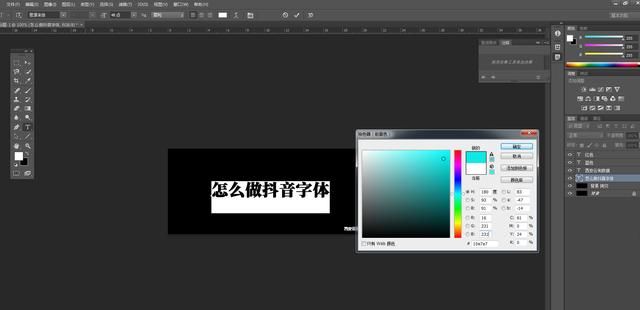
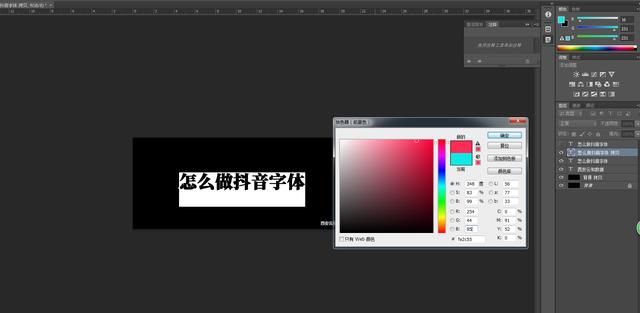
5.然后就到下面这个界面,可以为蓝色图层添加滤镜-风格化-风(小风)效果是不是感觉到了比较高大上的操作界面,。
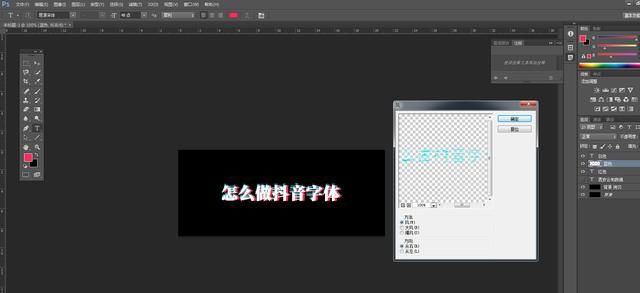
这次教程就完了,初学的小伙伴还是自己去尝试下。这次教程很简单,但也很出效果,希望能帮助到各位小伙伴。

其实总结起来就那么三步,1.复制文字图层填充三种颜色 2.调整位置 3.添加滤镜效果风格化,是不是觉得很简单。那么快打开PS打开操作起来吧,希望各位看完教程试着设计,能做完之后交作业。

原图下面开始我们的一图五抠教程,第一种抠图方法会讲的比较细致,之后的四种方法有些与第一种相同,所以会讲解的比较简单。PS抠图方法一1、

有时候为了设计需要,我们要手动制作出公章的效果(当然不是为了干违法乱纪的事哈),例如做出一个下面这样的效果:那么我们是怎么用Photo

本篇教程将教大家如何抠出与背景颜色相近且还带反光的头发,可以说是有一定的难度与技巧。相信大家学会这篇抠头发教程后,就没有抠不出的毛发图

九宫格原本是指一种数字游戏,但现在大家第一反映估计是多张照片的拼接,例如微信微博发多张照片的时候就会自动帮我们排列成九宫格形式。这种九

作者合成的非常细腻,很多细节的处理都值得借鉴,如水面倒影的处理部分,作者先制作好水波纹理,然后把倒影部分用置换和动感模糊滤镜特殊处理,
手机访问:M.PSDEE.COM/电脑访问:WWW.PSDEE.COM